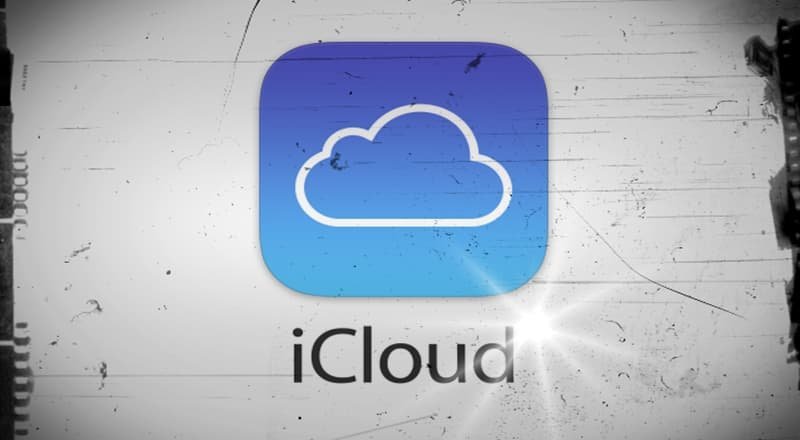
iCloud kullanım rehberi yazımızda iCloud servisleri hakkında bilgilere yer vererek sıkça karşılaşılan iCloud şifremi unuttum, iCloud yedeklemiyor gibi sık sorulan soruların cevaplarını vereceğiz.
iCloud nedir?
icloud.com üzerinden ulaşabileceğiniz iCloud, Apple tarafından sunulan verilerinizi güvenli bir şekilde saklamanızı sağlayan bir bulut depolama özelliğidir.
iCloud ne işe yarar?
iCloud ile;
- iTunes kullanmadan cihazımızın yedeğini internet bağlantısı üzerinden yedekleyebilir veya yedeğinizi geri dönebilirsiniz.
- Kişiler, Takvim, Yer İmleri, Notlar gibi önemli bilgilerinizin otomatik senkronize edilmesini ve diğer iOS tabanlı cihazlarımına aktarılmasını sağlayabilirsiniz.
- Fotoğraf Yayını (Photo Stream) sayesinde bir cihazınızda çektiğiniz fotoğrafı anında diğer cihazlarınızda (iPhone, iPad, iPod Touc, Mac, PC, Apple TV, vs.) görüntüleyebilirsiniz.
iCloud kaç gb?
iCloud için 5 GB ücretsiz saklama alanı bulunmaktadır. Eğer bu kapasite size yetmiyorsa ücret ödeyerek saklama alanını arttırabilirsiniz.
iCloud ücreti ne kadar?
iPhone, iPad, iPod touch, Mac veya PC’nizden iCloud saklama alanı planınızı yükseltebilirsiniz.
- 50 GB: 6,49 TL
- 200 GB: 19,99 TL
- 2 TB: 64,99 TL
Saklama alanınız anında yükseltilir ve aylık ödeme tarihiniz, planınızın satın alma tarihi olarak belirlenir.
iCloud kullanım rehberi yazımıza devam edelim.
iCloud hesabı nasıl açılır?
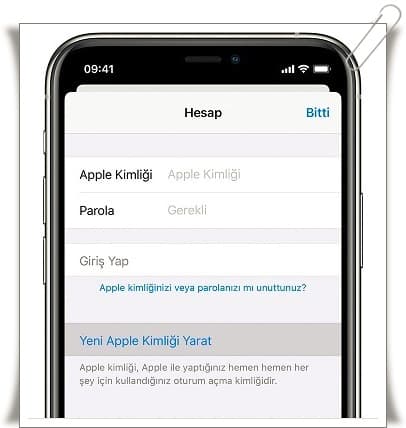
Aygıtınızda iOS veya iPadOS’in en son sürümünün yüklü olduğundan emin olun.
- Ayarlar > Genel > Yazılım Güncelleme bölümüne girerek bir güncelleme olup olmadığına bakın.
- Ayarlar‘a gidin ve Apple Kimliğiniz ile aygıtınıza giriş yapın.
- Giriş yaptığınızda iCloud otomatik olarak açılır.
- Ayarlar‘a gidin, [adınız] öğesine dokunun ve iCloud‘u seçin.
Fotoğraflar, Kişiler, Takvimler ve üçüncü taraf uygulamalar gibi, iCloud ile kullanmak istediğiniz uygulamaları seçin.
iCloud neleri yedekler?
iCloud ile;
- Uygulama verileri
- Apple Watch yedeklemeleri
- Aygıt ayarları
- Ana ekran ve uygulamaların düzeni
- iMessage, SMS ve MMS mesajları
- iPhone, iPad ve iPod touch’ınızdaki fotoğraflar ve videolar
- Apple servislerinden edindiğiniz müzikler, filmler, TV şovları, uygulamalar ve kitaplar gibi içeriklerin yer aldığı satın alma geçmişi.
- Zil seslerini yedekleyebilirsiniz.
iCloud yedekleme nasıl yapılır?
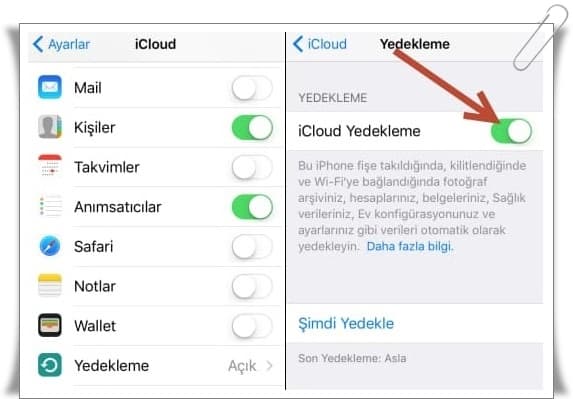
iCloud yedekleme için;
- Aygıtınız ile kablosuz bir ağa bağlanın.
- Ayarlar kısmının en üstünde bulunan adınızın olduğu sekmeden iCloud’a giriş yapın.
- iCloud yedeklemeleri açın ve şimdi yedekle deyin.
iCloud yedekleri nerede depolanır?
iPhone, iPad veya iPod touch’ınızda:
- iOS 11 veya sonraki sürümlerinde ve iPadOS’te Ayarlar > [adınız] > iCloud > Saklama Alanını Yönet > Yedekler‘e gidin.
- iOS 10.3’ü kullanıyorsanız Ayarlar > [adınız] > iCloud‘a gidin. iCloud kullanımınızı gösteren grafiğe ve ardından Alanı Yönet’e dokunun.
Daha ayrıntılı bilgi görmek için bir yedeklemeye dokunun, hangi bilgilerin yedekleneceğini seçin veya yedeklemeyi silin.
iCloud yedeği nasıl geri yüklenir?
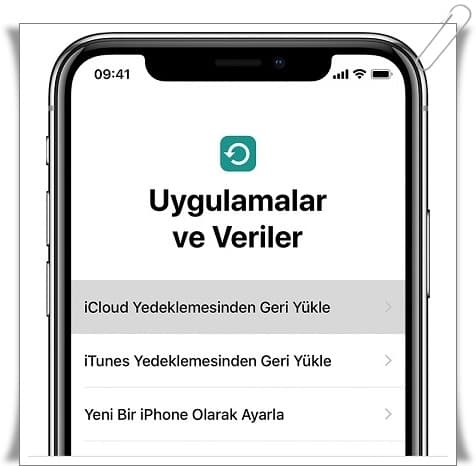
iCloud yedeğini geri yüklemek için;
- Geri yükleme yapmak istediğiniz aygıtı açın.
- Daha sonra Uygulamalar ve Veriler kısmına gelin.
- iCloud yedeklemesinden geri yükle seçeneğine tıklayın ve yedekleme aldığınız iCloud hesabınız ile giriş yapın.
- Yüklemek istediğiniz yedeklemeyi seçin.Bağlandığınız kablosuz ağdan çıkmayın ve aktarımın tamamlanmasını bekleyin.
iCloud yedeği nasıl silinir?
iCloud yedeğini silmek için;
- Ayarlar kısmından iCloud’a giriş yapın.
- Alanı yönet kısmına tıklandığında daha önce yedeklediğiniz tüm cihazlar isimleri ile birlikte ikon olarak karşınıza çıkacak.
- Artık yedeklenmesini istemediğiniz cihazın üstüne tıklayarak yedeklemeyi sil demeniz yeterli.
iCloud şifremi unuttum, nasıl bulurum?
iCloud şifresini unuttuysanız;
- Apple Kimliğinizi veya parolanızı mı unuttunuz seçeneğine tıklayın
- Açılan yeni sayfada sizden kayıtlı e-posta hesabınız istenecek. Hangi e-mail adresiyle Apple hesabı açtıysanız o e-maili girmeniz gerekiyor.
- Daha sonrasında resimdeki karakterleri yazıp devam edin.
- Ardından Hangi bilgileri sıfırlamak istediğinizi seçin penceresine geleceksiniz.
- Burada parolamı sıfırla yöntemini kullanın.
- İkincil olarak verdiğiniz e-posta adresinize yeni şifrenizi gönderebileceğiniz gibi, güvenlik sorularının cevaplarını vererek de şifrenizi geri alabilirsiniz.
iCloud neden yedekleme yapmıyor?
iOS cihazınızı yeniden başlatıp iCloud’a yedeklemeyi denemek sorunu çözebilir.
- iPhone / iPad’inizi yeniden başlatmaya zorlamak için Ana Ekran düğmesi ve Güç düğmesine Apple logosunu görene dek basılı tutuyorsunuz ve cihazınız yeniden başladıktan sonra bir kablosuz ağa bağlı olduğundan emin oluyorsunuz.
- İkinci adım olarak Ayarlar > iCloud > Yedekleme ve Şimdi Yedekle seçeneğine dokunarak yedeklemeyi tekrar deniyorsunuz.
Çok basit olan bu adım sorununuzu çözemediyse ikinci çözüm yoluna geçebilirsiniz.
iCloud’a şimdiye kadar yaptığınız tüm yedeklemeleri silmek, ağ ayarlarını sıfırlamak ve baştan şansınızı denemek sorununuzu çözebilir.
- iPhone / iPad’inizi bilgisayarınıza bağlıyorsunuz ve iTunes yazılımı aracılığıyla bilgisayara yerel yedekleme yapıyorsunuz.
- iTunes yedeklemesi tamamlandığında iOS cihazınıza geçerek Ayarlar > iCloud > Depolama > Depolamayı Yönet menüsüne gidiyorsunuz. Eski iCloud yedeklemesini gözünüze kestiriyor ve siliyorsunuz.
- Ağ ayarlarınızı sıfırlamak için de Ayarlar > Sıfırla > Ağ Ayarlarını Sıfırla yolunu izliyorsunuz.
- Bunu yaptığınızda daha önce bağlı olduğunu ağlara tekrar giriş yapmanız gerekiyor.
- Kablosuz ağınıza giriş yaptıktan sonra Ayarlar > iCloud > Yedekle > Şimdi Yedekle seçeneğine dokunarak yedekleme işlemini başlatıyorsunuz.
“iPhone yedeklenemedi” “Yeterli iCloud saklama alanı olmadığı için bu iPhone yedeklenmiyor” sorunuyla karşı karşıyaysanız iCloud dolu uyarısını kapatmak için yapılacakları buradaki yazımızda bulabilirsiniz.
iCloud kullanım rehberi yazımız sona erdi.